 만약 WWW 호스트도 위와 같이 개인 도메인에 연결되도록 하고 싶다면 아래의 CNAME 자동설정으로 연결하십시오. WWW 연결이 필요하지 않다면 본 설정 과정을 생략하시면 됩니다. CNAME 설정방법은 A/HOST 설정방식보다 효율적인 설정 방법입니다.
만약 WWW 호스트도 위와 같이 개인 도메인에 연결되도록 하고 싶다면 아래의 CNAME 자동설정으로 연결하십시오. WWW 연결이 필요하지 않다면 본 설정 과정을 생략하시면 됩니다. CNAME 설정방법은 A/HOST 설정방식보다 효율적인 설정 방법입니다.
▶ 메인 도메인 WWW CNAME 설정 : WWW 호스트를 CNAME으로 추가 등록하기 위해서는 먼저 기존에 등록된 WWW 호스트를 삭제하셔야 합니다. 아래의 그림과 같이 해당 호스트 명에 체크한 후 삭제버튼을 눌러 삭제하십시오 A 레코드와 CNAME 레코드는 중복될 수 없기 때문에 반드시 삭제가 필요합니다.

CNAME 레코드 추가 페이지로 이동하시려면 아래의 그림과 같이 도메인 존 파일의 메인 페이지에서 레코드타입 선택에서 CNAME을 선택하여 이동하십시오
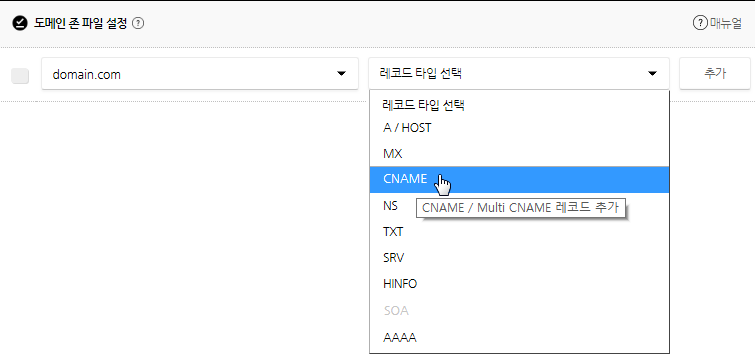
CNAME 레코드 설정페이지로 이동하신 후 CNAME방식에서 아래의 그림과 같이 메인 도메인-www CNAME을 선택하고 설정 버튼을 누르십시오. 주의 - CNAME 설정 시 TTL 기본값은 1800 (30분)이며 현 설정 값 이상의 값을 유지해 주십시오.
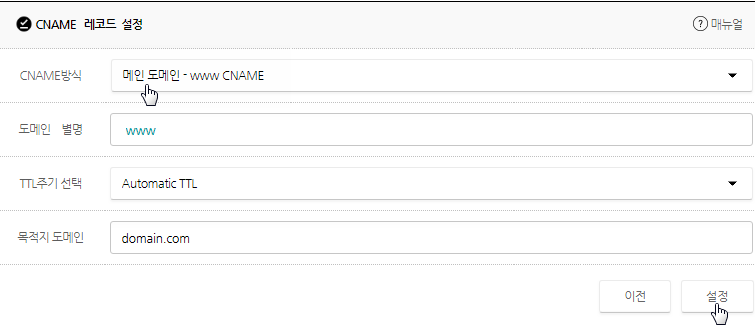
설정이 완료되면 아래의 그림 예와 같이 메인화면으로 설정페이지가 이동되고 변경된 루트 도메인과 CNAME의 설정 값이 나타납니다. 설정 완료 후 설정 값은 3분 내에 바로 적용됩니다. .
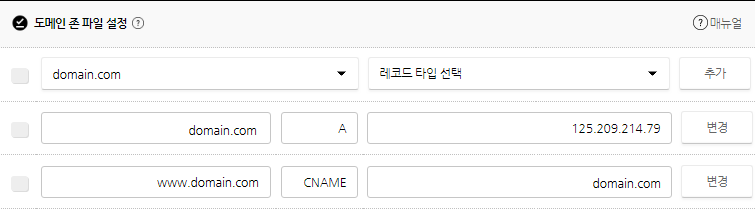
 위와 같이 네임서버 설정을 마치셨다면 최종 단계인 해당 블로그 등의 환경설정 페이지로 이동하십시오. 네이버 블로그, 네이버 스토어팜, 이글루스, 티스토리 등 대부분의 설정이 유사하며, 개인 도메인 입력란을 찾아 입력,저장하시면 됩니다.
위와 같이 네임서버 설정을 마치셨다면 최종 단계인 해당 블로그 등의 환경설정 페이지로 이동하십시오. 네이버 블로그, 네이버 스토어팜, 이글루스, 티스토리 등 대부분의 설정이 유사하며, 개인 도메인 입력란을 찾아 입력,저장하시면 됩니다.
▶ 개인 도메인 주소 설정 : 아래의 그림 예와 같이 네이버 블로그의 경우 내 블로그 ▷ 관리 ▷ 기본 설정 ▷ 기본 정보 관리 ▷ 블로그 주소로 이동하여 주 사용 주소의 개인 도메인 입력란에 블로그로 연결할 도메인 명을 입력하고 확인버튼을 눌러 저장하십시오.
설정이 완료되셨으면 바로 사용이 가능합니다. 가급적 테스트는 핸드폰 ITE망 또는 코디엔에스 진단도구와 같은 외부 망으로 먼저 테스트하시기를 권장합니다.
 만약 메인 도메인이 아닌 하위 도메인(예, blog.domain.com)으로 블로그 등을 연결하시려면 클라우드 DNS의 도메인 존 파일 설정에서 A / HOST 레코드타입을 선택하여 A / HOST 레코드 설정으로 이동하십시오.
만약 메인 도메인이 아닌 하위 도메인(예, blog.domain.com)으로 블로그 등을 연결하시려면 클라우드 DNS의 도메인 존 파일 설정에서 A / HOST 레코드타입을 선택하여 A / HOST 레코드 설정으로 이동하십시오.
▶ 하위 도메인 (A/HOST) 설정 : 아래의 그림과 같이 설정방식선택에서 네이버 블로그 설정을 선택하시면 호스트 명 입력란 외의 모든 값이 자동 입력됩니다. 호스트 명 입력란에 사용하실 호스트 명(예. blog)을 입력하고 변경 버튼을 클릭하여 네임서버 설정을 마치십시오 설정 완료 후 설정 값은 3분내에 바로 적용됩니다.
설정을 마치셨다면 위의 블로그 설정 예와 같이 해당 블로그 등의 환경설정 페이지로 이동하여 개인 도메인 입력란 2차 도메인(예. blog.domain.com)을 입력,저장하시면 모든 설정이 완료 됩니다.
▶ 도메인 주소의 적용상태를 확인하시려면, 코디엔에스 홈페이지 ▷ 진단 도구 ▷ 도메인 조회 / 진단을 통해 도메인 주소를 조회, 진단하십시오 . 아래의 그림과 같이 조회하실 도메인 명을 입력한 후, 조회가 필요한 체크 항목에 체크하여 조화하시면 됩니다.
아래의 예시는 위의 모든 설정이 정상적으로 적용되었음을 확인할 수 있는 조회 결과입니다. 아래 예시의 핑 테스트 결과 중 "100% packet loss" 로 결과가 나오는 것은 대상이 정상적으로 연결되나 보안을 위해 핑을 차단 (ICMP 차단) 하여 나타나는 현상이며 정상 상태입니다,